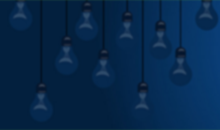CÁC BƯỚC CÀI ĐẶT HỆ THỐNG ĐÈN SMART BLUETOOTH RẠNG ĐÔNG CHO 1 NGÔI NHÀ
Nhà thông minh Smart Home đang trở thành xu hướng cho cuộc sống hiện đại. Việc ứng dụng smarthome phổ biến như smartphone hiện nay chỉ còn là vấn đề về thời gian. Ngay từ bây giờ, bạn hoàn toàn có thể tự mình nâng cấp không gian sống để tận hưởng các tiện nghi mà công nghệ mang lại.
Smart Home Rạng Đông sử dụng chuẩn không dây Bluetooth Mesh có ưu điểm vượt trội hơn hẳn so với các chuẩn không dây wifi, remote và zigbee trước đó:
- Số lượng đèn sử dụng lên đến con số 200
- Chỉ cần mạng Internet khi cài đặt thiết bị
- Phạm vi điều khiển > 30m đối với bảng điều khiển và bất cứ đâu qua smartphone,
chắc chắn sẽ trở thành 1 mảnh ghép không thể thiếu cho ngôi nhà thông minh của bạn!
Dưới đây là 4 bước cơ bản cần thiết để cài đặt Hệ thống đèn Smart Bluetooth cho 1 ngôi nhà thông minh:
Bước 1: Đăng ký tài khoản và tạo nhà
Cũng giống như bất kỳ ứng dụng nào bạn đang sử dụng trên smartphone của mình, chỉ cần vào App Store (Hệ điều hành IOS) hoặc CH Play (Hệ điều hành Android) tìm ứng dụng Rallismart và tải về, bạn có thể đăng ký tài khoản bằng email/số điện thoại.
Bước 2: Kết nối HC với ứng dụng Rallismart sử dụng mạng LAN hoặc WIFI
Trước khi thực hiện các bước 2, 3, 4, 5, hãy đảm bảo các thiết bị được cấp nguồn
Sử dụng mạng LAN:
Đảm bảo HC được cắm mạng LAN sau đó click vào nhà đã tạo ở bước 1, chọn HC đã kết nối mạng và nhập mã MAC (ghi trực tiếp trên HC) là bạn có thể hoàn tất kết nối HC.
- Sử dụng WIFI:
Click vào nhà bạn đã tạo và chọn HC chưa kết nối mạng. Sau đó chọn wifi do HC phát ra (RD-HCCXXXX – 4 chữ “X” tương ứng với 4 kí tự cuối của MAC trên HC). Khi hệ thống hỏi “Bạn đã kết nối với wifi của HC Rạng Đông?”, hãy chọn “Có, đã kết nối mạng” sau đó click vào biểu tượng wifi và chọn wifi nhà bạn phát ra, nhập mật khẩu và kết nối. Lúc này, bạn đã hoàn thành bước kết nối HC với ứng dụng Rallismart.
Bước 3: Kết nối đèn và thiết bị thông qua ứng dụng RalliSmart
Để kết nối đèn/thiết bị, đăng nhập ứng dụng Rallismart và lần lượt chọn Cài đặt/Cài đặt thiết bị/Thiết bị HC/Bluetooth. Với đèn, nháy và chuyển sang ánh sáng ấm báo hiệu kết nối thành công. Còn đối với thiết bị, bạn có thể kiểm tra bằng cách bấm nút config và đèn led nháy màu xanh lam
|
|
|
|
|
|
|
Bước 4: Cài đặt kịch bản Rule
Đầu tiên, hãy đăng nhập ứng dụng, sau đó vào phần Cài đặt và tìm chọn Rule. Click vào dấu “+” để điền các thông tin về Rule muốn thiết lập. Tiếp theo, chọn “And/Or” để đặt điều kiện cho các thiết bị đầu vào. Sau đó, chọn thiết bị đầu vào, thiết lập trạng thái & thiết bị/nhóm thiết bị đầu ra, trạng thái tại phần “Cài đặt đầu vào ra”. Đến đây, bạn có thể chọn các chế độ đầu ra khác nhau cho kịch bản rule mà bạn muốn (có thể tùy ý cài đặt hẹn giờ kích hoạt Rule).
LƯU Ý:
1. Đầu vào của Rule là: Bảng điều khiển cảnh AC/bảng điều khiển cảnh DC/cảm biến ánh sáng/cảm biến chuyển động và đầu ra là: Đèn/nhóm đèn/switch On/Off.
2. Các thiết bị dùng pin gồm cảm biến ánh sáng, cảm biến ánh sáng kết hợp chuyển động và bảng điều khiển cảnh DC), trước khi kết nối, hãy ấn giữ nút “config” 2s để đánh thức.
3. Còn tất cả các đèn và thiết bị dùng điện trước khi xuất xưởng đều được reset và ở trạng thái chờ kết nối.
Trường hợp chưa reset, xem hướng dẫn tại đây!
Hãy liên hệ theo số hotline 0942 669 678 để được tư vấn, hỗ trợ, cung cấp, lắp đặt hệ thống!